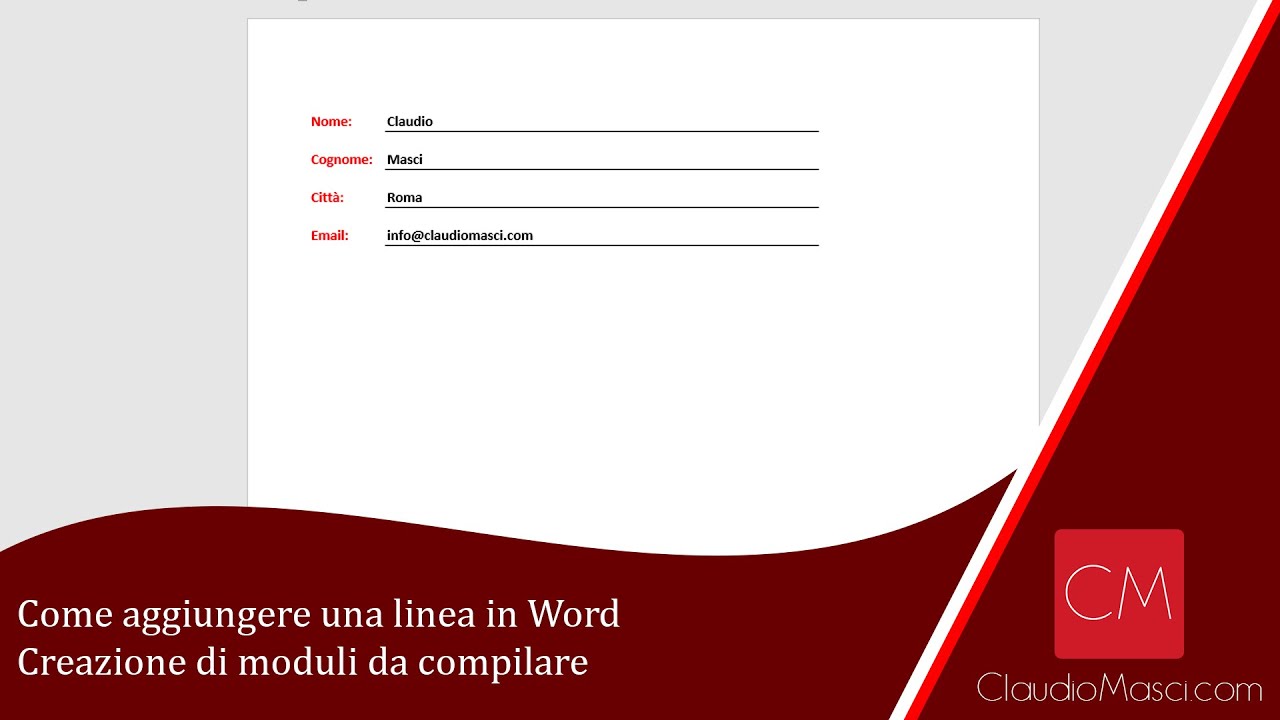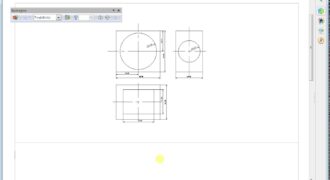Creare una linea continua in Word è un’operazione molto semplice che può essere eseguita utilizzando gli strumenti di disegno del programma. È possibile scegliere tra diverse opzioni per la linea, tra cui lo spessore, il colore e lo stile. In questo modo, è possibile creare linee personalizzate per adattarsi al design del documento. Inoltre, Word offre la possibilità di aggiungere frecce o altri segni di punteggiatura alla linea per renderla ancora più personalizzata.
Come inserire una linea continua in word?
Per inserire una linea continua in Word, segui i seguenti passaggi:
- Apri il documento in cui desideri inserire la linea continua.
- Posiziona il cursore dove desideri inserire la linea continua.
- Nella scheda Inserisci, clicca su Linee.
- Scegli il tipo di linea che desideri inserire. Puoi scegliere tra una varietà di opzioni, come una linea singola, una linea doppia o una linea tratteggiata.
- Se desideri personalizzare la linea, clicca su Più linee.
- Nella finestra di dialogo che si apre, seleziona le opzioni desiderate per la linea (come il colore, la larghezza e lo stile).
- Clicca su OK per inserire la linea continua nel tuo documento.
In questo modo, potrai facilmente inserire una linea continua in Word per separare le sezioni o per creare una divisione visiva nel tuo documento.
COME FARE linea verticale?
Se stai cercando di inserire una linea verticale in un documento Word, segui questi passaggi:
- Posiziona il cursore nel punto in cui desideri inserire la linea verticale.
- Seleziona la scheda “Inserisci” nella barra dei menu in alto.
- Clicca su “Forme” nella sezione “Illustrazioni”.
- Seleziona la forma “Linea” dalla sezione “Linee”.
- Clicca e trascina il cursore per disegnare la linea verticale desiderata.
- Per regolare la lunghezza e l’angolo della linea, utilizza le maniglie di selezione che appaiono quando selezioni la linea.
- Per cambiare lo spessore o il colore della linea, seleziona la linea e vai alla scheda “Formato” nella barra dei menu in alto.
- Seleziona “Contorno forma” e scegli le opzioni desiderate.
Seguendo questi semplici passaggi, sarai in grado di inserire una linea verticale nella tua presentazione Word.
Come si fa una linea di separazione in word?
Per creare una linea di separazione continua in Word, segui questi passaggi:
- Posiziona il cursore dove desideri che la linea appaia nel documento.
- Seleziona la scheda Inserisci nella barra multifunzione.
- Clicca sul pulsante Forme e seleziona la forma Linea dalla sezione Linee.
- Trascina il cursore per disegnare la linea nel punto desiderato. Puoi utilizzare la tastiera per mantenere la linea dritta (Shift).
- Rilascia il pulsante del mouse quando la linea ha raggiunto la lunghezza desiderata.
Se vuoi modificare lo stile della linea, selezionala e scegli uno dei diversi stili di linea disponibili nella scheda Formato, nella sezione Stile linea.
Ora sai come creare una linea di separazione continua in Word. Utilizza questa funzione per migliorare la formattazione del tuo documento e renderlo più chiaro e organizzato.
Come mettere una linea verticale su documenti?
Per inserire una linea verticale in un documento Word, segui i seguenti passaggi:
Passo 1: Apri il documento Word in cui vuoi inserire la linea verticale.
Passo 2: Posiziona il cursore dove desideri inserire la linea verticale.
Passo 3: Seleziona la scheda “Inserisci” nella barra dei menu.
Passo 4: Clicca sulla casella “Forme” e seleziona la forma “Linea”.
Passo 5: Trascina il cursore nella direzione verticale dove vuoi inserire la linea.
Passo 6: Rilascia il cursore quando sei soddisfatto della posizione e della lunghezza della linea.
Passo 7: Per personalizzare la linea, clicca sulla linea e seleziona la scheda “Formato forma”.
Passo 8: Da qui, puoi modificare lo spessore della linea, il colore e lo stile.
Passo 9: Una volta soddisfatto della linea, salva il documento.
Seguendo questi passaggi, puoi facilmente inserire una linea verticale in un documento Word e personalizzarla secondo le tue esigenze.